用於遠程協作的最佳免費屏幕共享應用程序
已發表: 2022-06-02無論您是新員工入職、與同事進行一對一交流,還是參加全公司範圍的視頻會議,屏幕共享應用程序都可以顯著簡化遠程通信。
與隊友共享您的屏幕可簡化協作項目,減少溝通不暢,並確保每個人都在使用相同的文件版本。
但高質量的屏幕共享應用程序不僅僅可以讓您共享屏幕或遠程控制同事的屏幕。 實時註釋和共同編輯、白板和團隊範圍的筆記是頂級屏幕共享平台的補充功能。
您需要確定您的團隊最適合使用具有屏幕共享功能的協作工具,還是獨立的移動或桌面屏幕共享應用程序。 為了選擇最佳選項,我們創建了這個頂級免費屏幕共享應用程序的綜述。
屏幕共享安全嗎?
雖然網絡研討會和在線會議“Zoomombing”等問題在 COVID-19 大流行開始時很常見,但大多數視頻會議解決方案現在都升級了其安全標準。
例如,Zoom 在 2020 年最後一個季度推出了端到端加密,並將其報告為四個 E2EE 階段中的第一個。 RingCentral 等其他平台走在了前面,在大流行之前已經實施了端到端加密和第三方安全審計。
無論您使用哪個提供商,您都應該採取一些主動措施來避免屏幕共享會話期間的任何數據洩露。
首先,為視頻會議選擇一個同時具有端到端加密和雙因素身份驗證的工具。
始終為永久會議室和一次性會議室創建密碼,並使用主持人控制來防止客人在未經許可的情況下共享他們的屏幕。 這對於避免入侵者試圖展示不適當或破壞性媒體的事件特別有效。
最後,請務必考慮任何隱私合規規則或監管標準,例如 HIPAA 和 HITECH 認證。
如何免費共享我的屏幕?
不乏免費增值或完全免費的屏幕共享應用程序。 讓我們看看下面最好的免費屏幕共享工具。
→ 谷歌文檔
→ 周圍
→ 任何辦公桌
→ 屏幕跳躍
→ Chrome 遠程桌面
→ 轉到會議
→ 團隊查看器
→ 思科網訊
→ 神子
→ 縮放
谷歌文檔
雖然您可能會驚訝地看到一個文字處理器從屏幕共享應用程序列表開始,但這實際上是谷歌非常聰明的遊戲的結果。
利用其 Workspace 應用程序的受歡迎程度,Google 最近在 Google Docs 中直接提供了一些 Meet 功能。
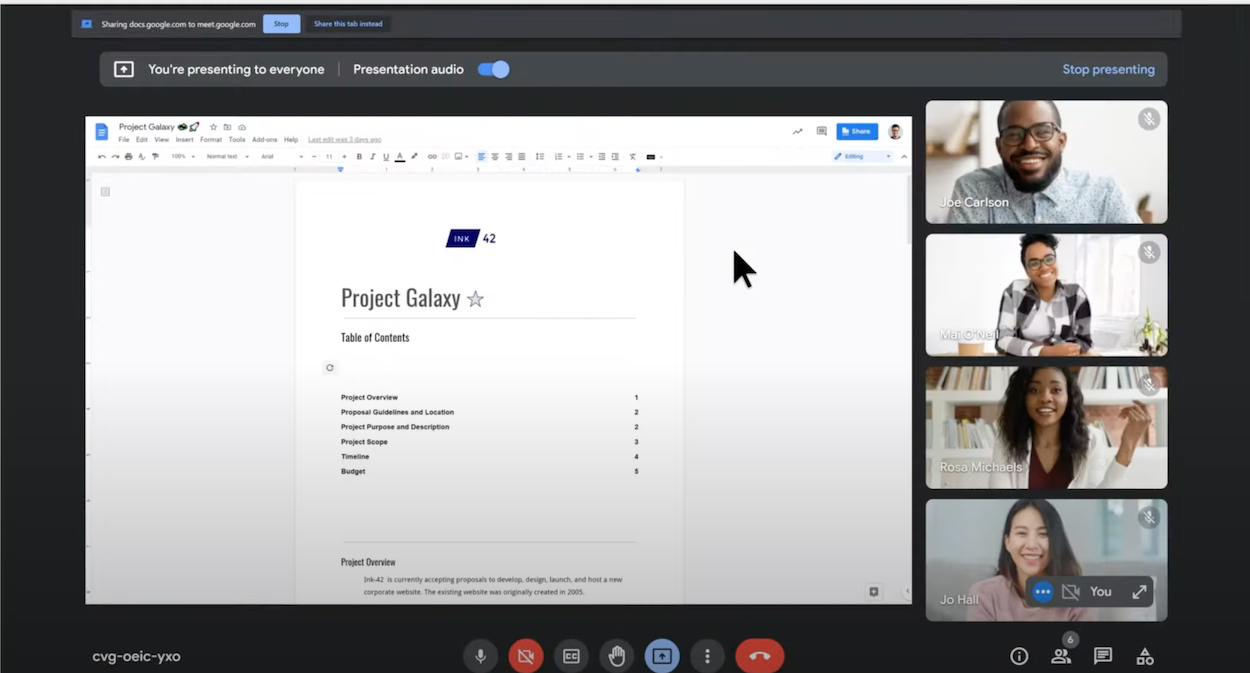
新的 Google Meet 小部件允許用戶通過單擊 Docs UI 右上角的按鈕在 Docs 中撥打電話,如下圖所示。 這使得與共同編輯和其他隊友的實時連接變得輕鬆簡單,並消除了令人沮喪的應用程序切換過程。
Google Meet 可讓您在每次通話中最多邀請 100 位參與者,即使是免費計劃也是如此。 唯一需要注意的是 1 小時的時間限制,但這僅適用於有三個或更多參與者的會議。
考慮到 Google Meet 每天已經有超過 1 億活躍參與者,將它與 Google Docs 一起使用可以簡化每個人的協作。 此外,它不會強制團隊註冊具有不熟悉界面的新會議解決方案。
最適合:已經使用 Google Workspace 進行協作的現有 Google 文檔用戶或團隊。
大約
Around 成立於 2020 年 5 月,是軟件開發人員根據市場變化需求創建解決方案的完美示例。
乍一看,Around 可能看起來像是另一個基於 Web 的會議工具,但它有一些技巧可以優化會議和一般團隊協作。 首先,您無需提供信用卡信息、註冊帳戶或下載單個文件即可開始使用。
只需單擊會議鏈接、選擇您的客人姓名,然後使用您選擇的外圍設備加入通話即可。 主持人需要創建一個帳戶,但其他人只需使用主持人的會議鏈接即可加入 - 無需創建帳戶。
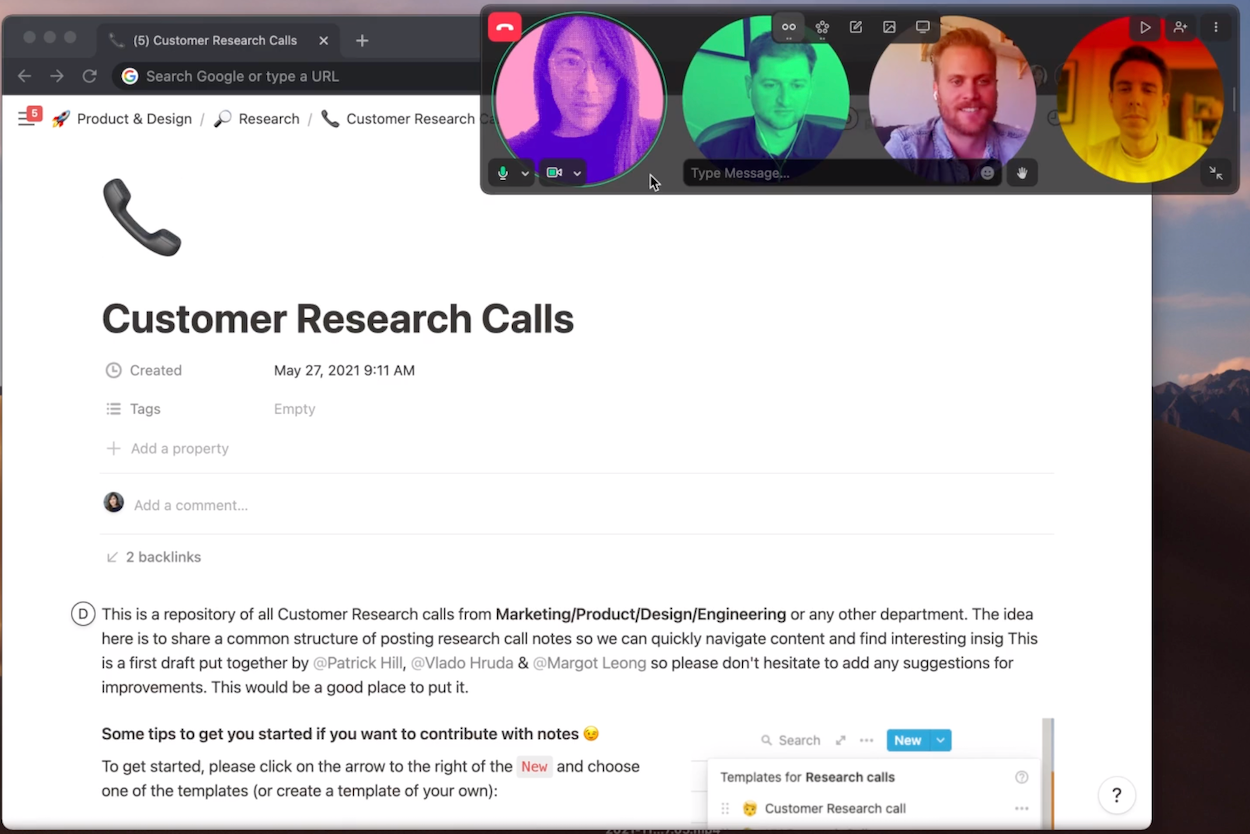
雖然我們聽說的大多數用戶都在他們的網絡瀏覽器中使用 Around,但也有適用於 Windows、macOS 和移動設備的本機應用程序——這意味著您可以在旅途中使用 Around 與同事協作。
一個特別酷的功能是 Around 的 AI 驅動的包容性界面。 每個用戶都有自己的視頻源,顯示為一個氣泡,以其他氣泡的圓形圖案顯示(如下所示。)。 周圍自動以用戶為中心,確保他們永遠不會超出框架。
最後,Around 還使參與者能夠使用各種表情符號反應,這是一種快速而有趣的方式來衡量團隊成員的興趣和注意力。
最適合:需要低摩擦且快速啟動的屏幕共享工具以鼓勵每個人參與會議的小型團隊。
任何辦公桌
AnyDesk 是一種流行的遠程桌面解決方案,具有一流的跨平台兼容性,可與 Windows、Mac、iOS 和 Android 操作系統上的桌面和移動設備一起使用。
雖然 AnyDesk 的免費版本非常有限,但如果你只需要一個標準的屏幕共享功能,它可能就足夠了。 他們的付費計劃值得考慮,因為他們解鎖的附加功能增加了協作會話的靈活性。
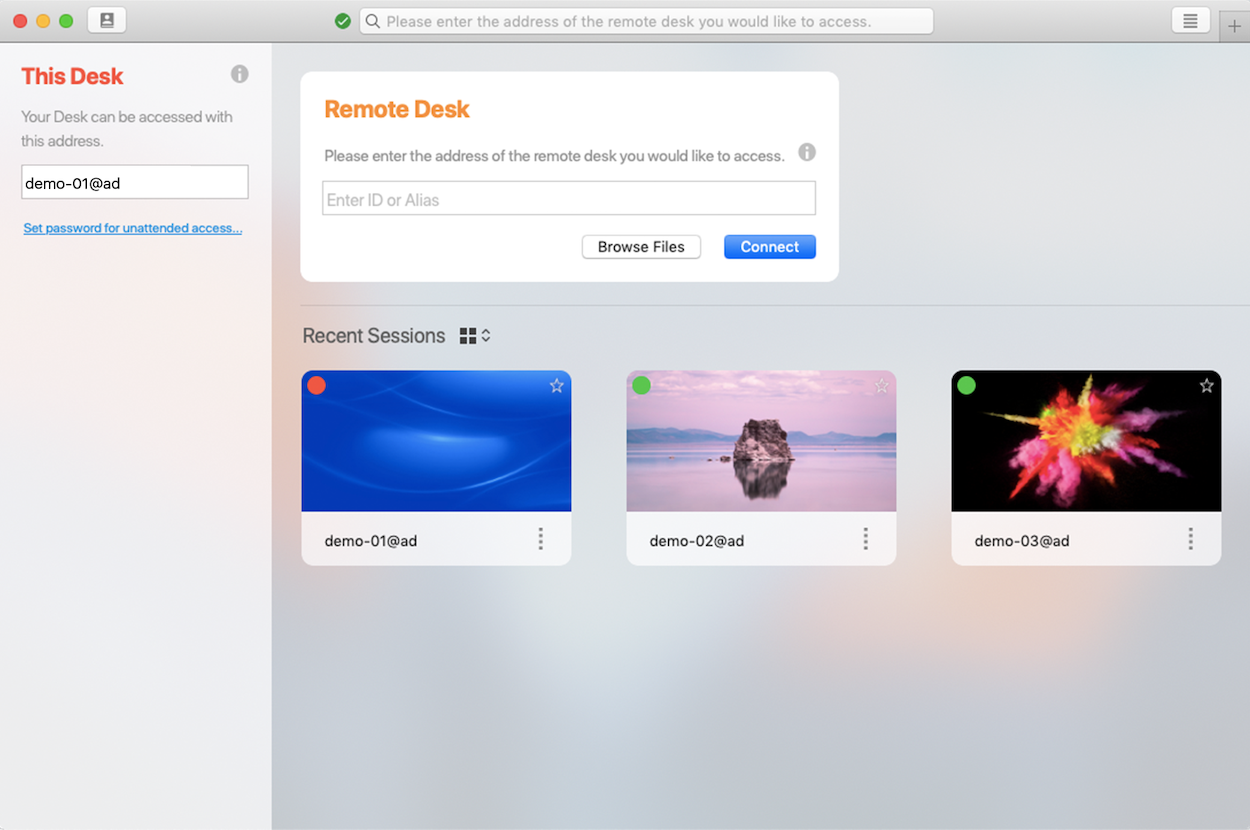
其中一項功能是無人值守訪問選項,即使不在辦公桌前,也可以向列入白名單的用戶授予遠程訪問權限。 當 IT 部門需要處理突然的內部軟件問題時,這是一個救命稻草。
設備所有者無需請求訪問設備以解決該問題,而是在離開辦公室時將無人看管的訪問功能保持開啟,從而無需白名單用戶等待他們的批准。
此功能還可以幫助遠程團隊完成時間敏感、高度緊急的銷售或客戶服務任務。
例如,與企業客戶打交道的銷售代表可能沒有必要的文檔來通過他們的家用計算機完成交易——但無人值守訪問功能意味著關鍵的公司文件或支持文檔始終可用。
儘管有許多屏幕共享功能,AnyDesk UI 從來不會因為它的下拉菜單而感到混亂,它允許即時功能訪問和乾淨的界面。
AnyDesk 的其他優勢包括低延遲、高幀速率和輕鬆的低帶寬連接。 此外,它還保存了過去連接設備的列表,以加快未來的訪問速度。 最後,每個 AnyDesk 連接都允許細化權限,這意味著您可以根據手頭的任務授予或拒絕對鼠標、鍵盤或音頻的訪問權限。
其他主要功能包括:
- 遠程打印
- 文件共享和傳輸
- 端到端加密
- 自動更新
- 個性化用戶名
- 剪貼板內容同步
- 自動發現同一網絡上的用戶
- 會話屏幕錄製
- 聊天工具
- 支持桌面共享中的鍵盤快捷鍵
- 移動到桌面的連接
最適合:需要低延遲屏幕共享解決方案和/或計劃在未來升級到付費訂閱的企業,因為他們的功能要求變得更加複雜。
屏幕跳躍
Screenleap 是一種簡潔的屏幕共享解決方案,可用於移動和桌面設備。 整個工具專注於屏幕共享,因此您不會在平台上看到許多其他團隊協作功能。
然而,這種簡單性使 Screenleap 更易於使用,並且幾乎沒有學習曲線。
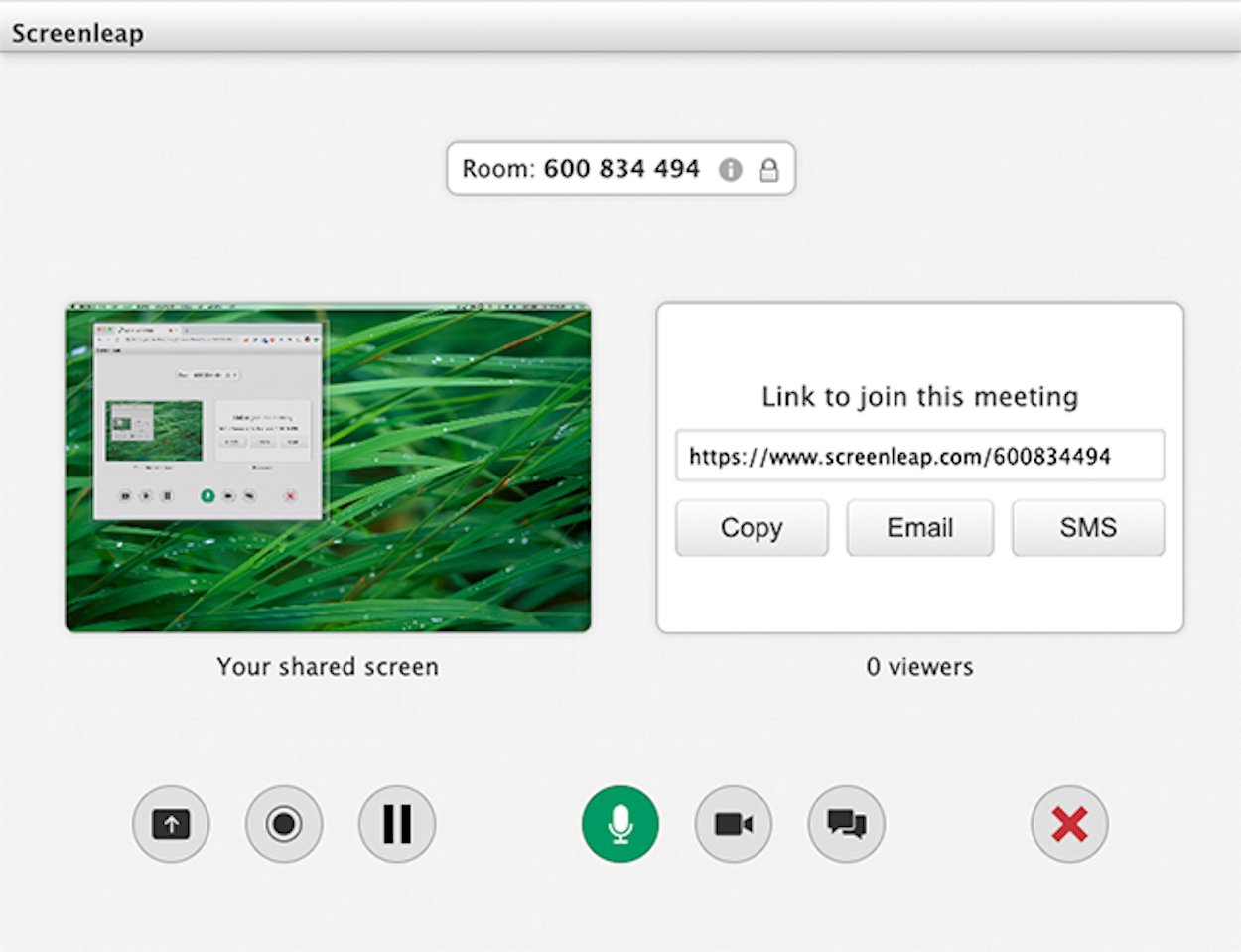
要訪問其他用戶的屏幕,只需輸入他們的共享代碼(即使您沒有在自己的設備上安裝 Screenleap。)Screenleap 與 Windows、Mac、Chrome、iOS 和 Android 兼容,因此不應該有任何操作系統障礙.
在免費計劃中,您每天最多可以與 8 位用戶會面 40 分鐘。 免費用戶可以連接到設備,但不能授予其他人對其設備的遠程訪問權限。 再加上每日限額*,除非您願意付費,否則 Screenleap 沒有吸引力。
*與 Zoom 不同,您不能在達到時間限制時簡單地使用 Screenleap 創建新會議。
最適合:只需要遠程訪問單台計算機和/或希望其他用戶只能查看受控屏幕的小型企業。
Chrome 遠程桌面
Chrome 遠程桌面是一款適用於 Windows、Mac、Linux 和 Android 的免費應用程序,提供屏幕共享和遠程控制。
唯一需要注意的是,它是 Chrome 擴展程序,這意味著它僅與 Google Chrome 或 Microsoft Edge 等 Chromium 瀏覽器兼容。
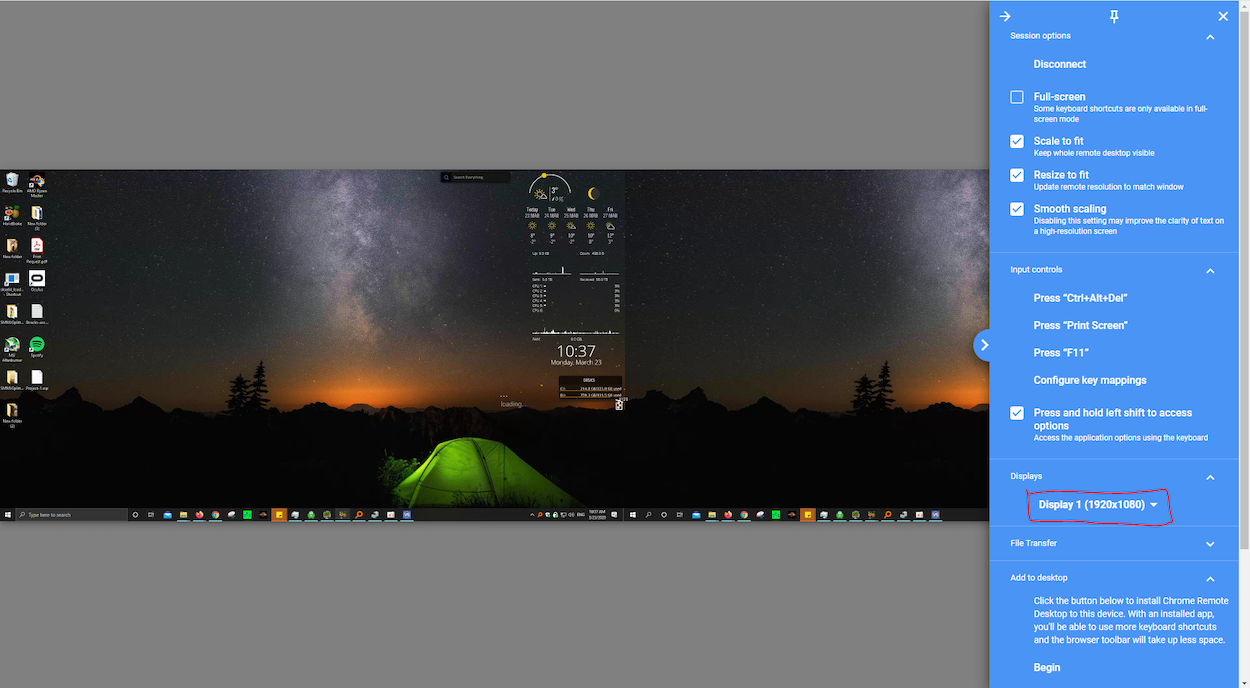
功能包括音頻共享、剪貼板同步和無人值守訪問——儘管列表中明顯缺少遠程打印。 在安全方面,用戶需要設置一個六位數的密碼才能啟用遠程訪問。 之後,他們可以生成一次性密碼 (OTP),讓其他人看到或遠程控制他們的屏幕。
與 AnyDesk 一樣,Chrome 遠程桌面會保留以前連接的設備列表,以簡化未來的重新連接。 幫助您將來重新連接到他們。 然而,與 Anydesk 不同的是,有很多關於音頻或視頻延遲的抱怨——更不用說難以建立穩定的連接了。
最適合:尋找可以立即啟動且不介意延遲問題的 Chrome 擴展程序的企業。
去會議
GoToMeeting 是 LogMeIn 的 GoTo 應用程序系列的一部分,是一種網絡會議軟件,除了屏幕共享外,還具有各種團隊協作工具。

它兼容桌面和移動設備,參與者可以與同事進行音頻或視頻通話。
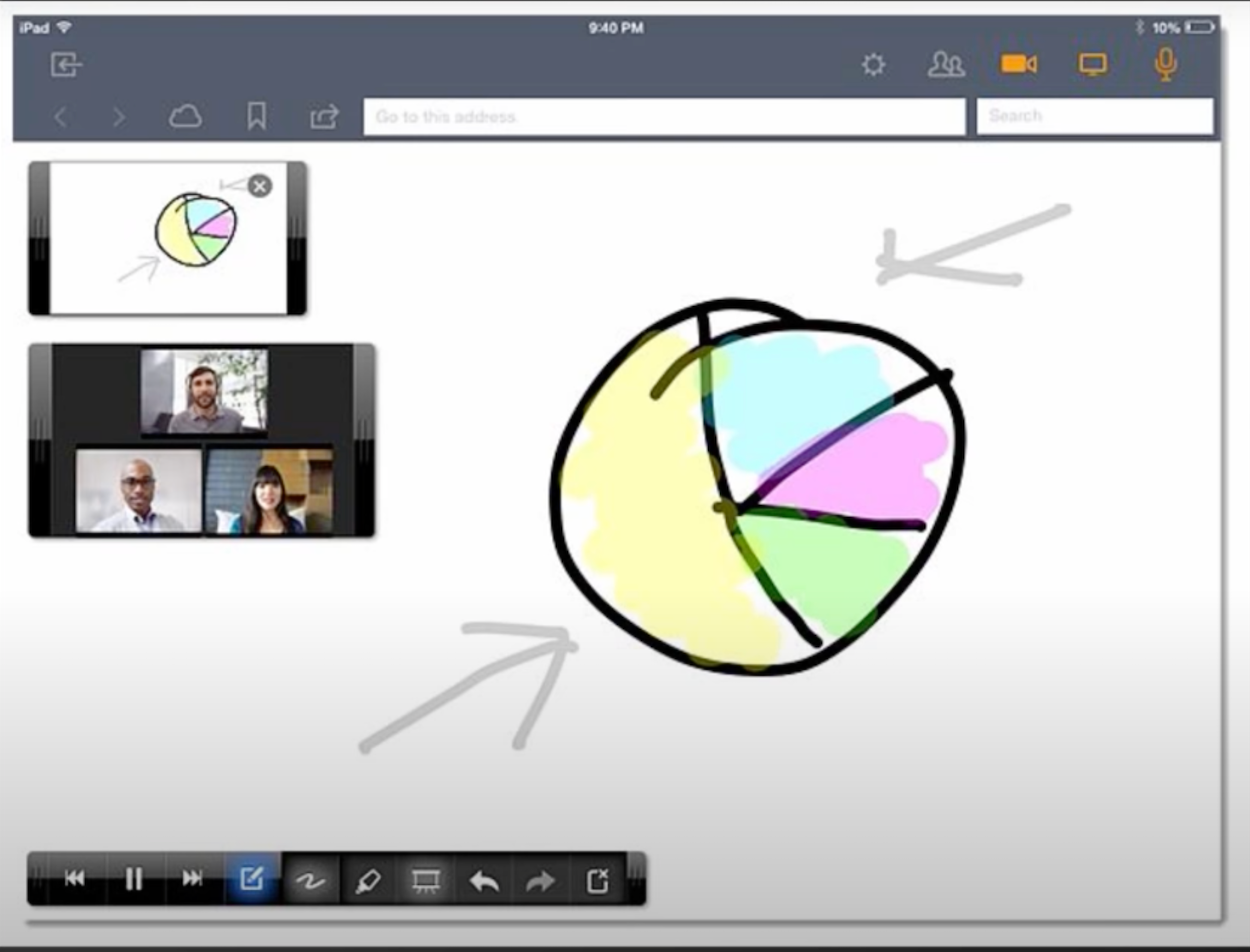
最大的缺點是 GoToMeeting 不提供免費的屏幕共享工具。
他們確實有 14 天的免費試用期,但在那之後,您必須從他們的三個付費計劃中選擇一個,每位用戶每月 12.00 美元起。 在入門級專業計劃中,用戶每次會議最多可容納 150 名參與者,或者升級後的商務或企業計劃最多可容納 250 名參與者。 這使其成為大型團隊的可靠選擇。
其他功能包括分組討論室、數十個集成以及商業計劃或更高版本的無限雲錄製。 除了所有這些功能之外,GoToMeeting 平台還提供:
- 實時帶寬調整
- 高清視頻
- 通過演示者功能
- 移動到桌面的過渡
- 激光筆和繪圖工具
- 共享屏幕註釋
最適合:需要以可承受的價格舉行高容量會議的大型公司。
團隊查看器
TeamViewer 是一款適用於桌面和移動設備的遠程訪問工具,專注於物聯網設備控制和桌面監控。
雖然它的屏幕共享功能強大,但其快速的文件傳輸能力同樣受到用戶的好評。
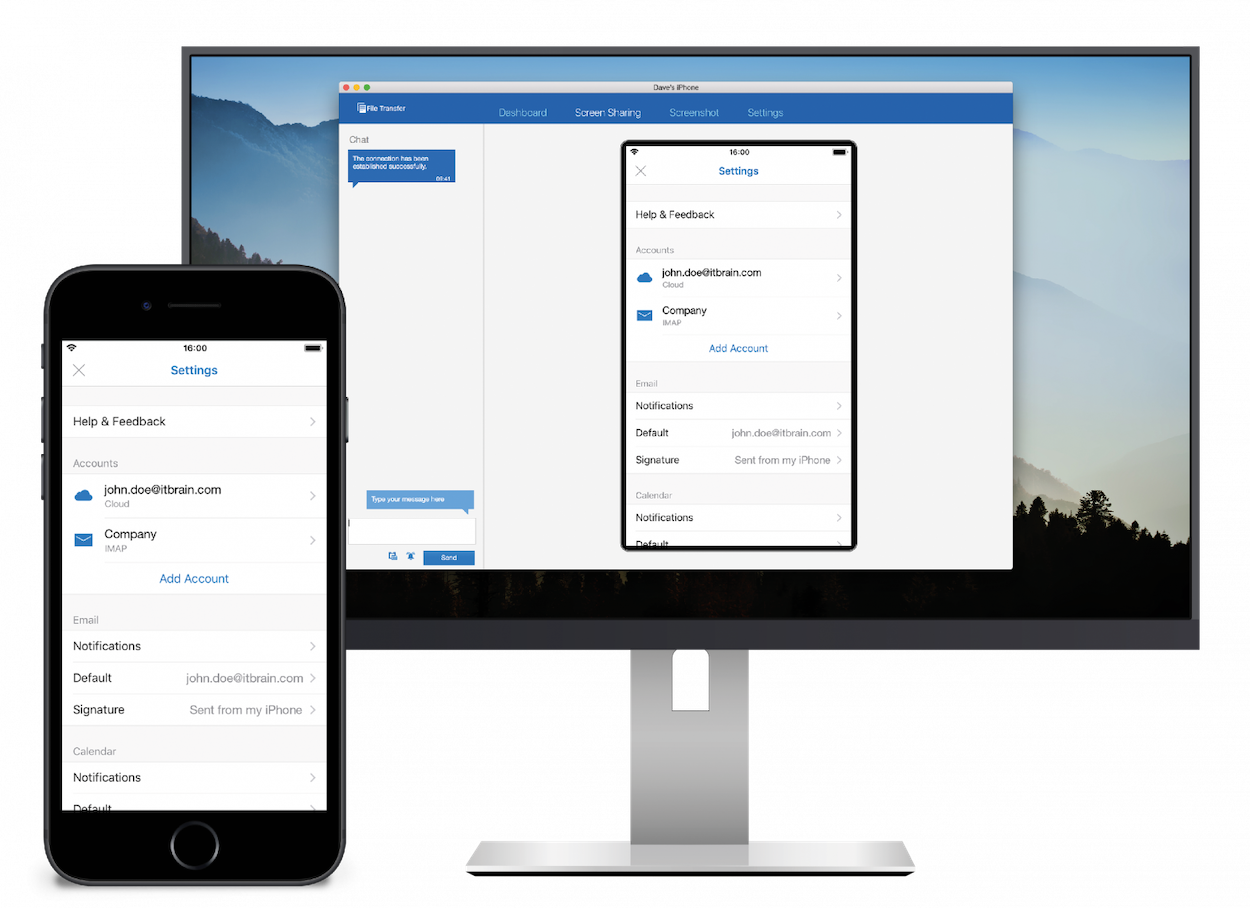
TeamViewer 可以區分文件類型以優化傳輸過程並確保所有數據跨平台兼容。 雖然 TeamViewer 可供個人免費使用,但如果您計劃使用屏幕共享或遠程訪問,則需要獲得付費插件。
儘管如此,TeamViewer 仍然是一款靈活的軟件,在兩種移動操作系統上都有好評如潮的應用程序。 對遠程團隊、教育工作者和醫療專業人員有幫助的其他功能包括:
- 視頻會議
- 即時通訊
- 白板功能
- 網絡電話
- 門鎖會議安全
- 兩因素身份驗證
- HIPAA/HITECH 合規性
- GDPR 合規性
- 文件傳輸
- 無人值守訪問
- 遠程打印
- 兩台計算機之間的本機 VPN
最適合:需要無縫訪問客戶/員工設備和行業兼容軟件以遵守隱私法規的 IT 或客戶服務代表。
思科網訊
Cisco Webex 是一個團隊協作平台,具有屏幕共享、視頻會議、HIPAA 合規性以及相當多的流行集成可供選擇(儘管每個帳戶僅限於 20 個集成,這很煩人。)
Webex Suite Basic(免費版)的用戶最多可以主持 50 分鐘的會議,最多可容納 100 名參與者。 但是,訪問云錄製、轉錄或 Webex 助手需要升級到付費計劃。
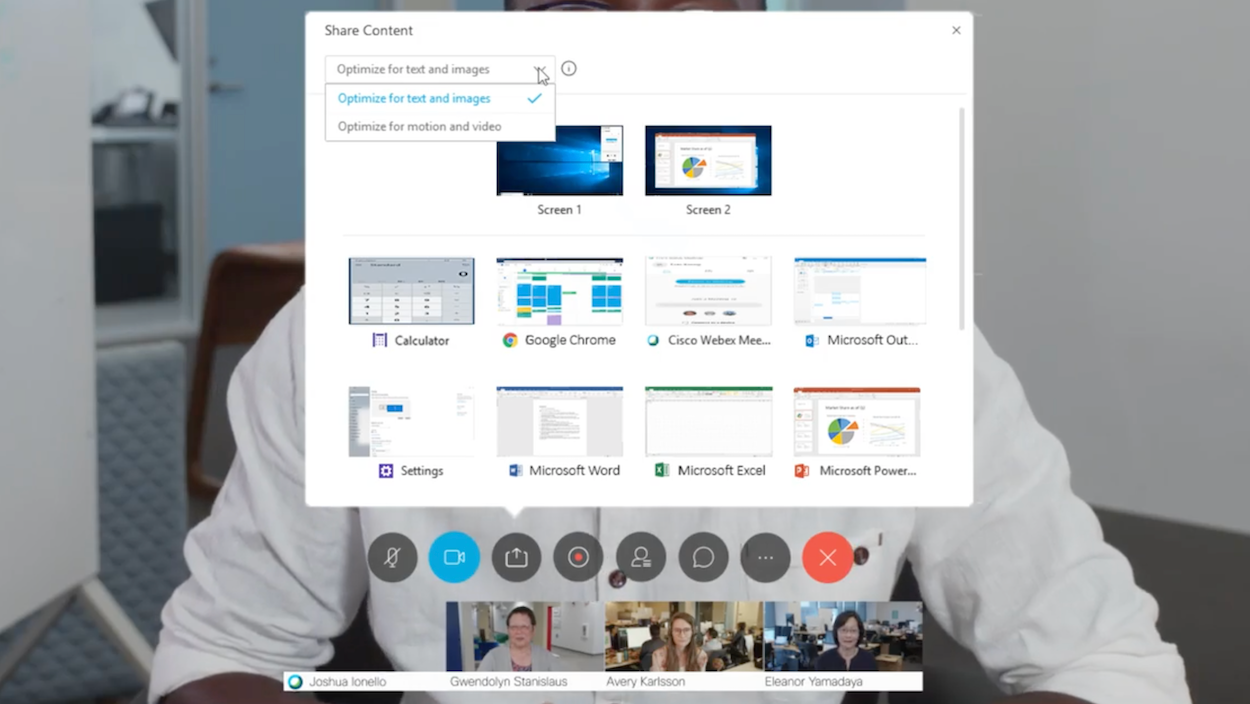
不過,仍然有一些值得注意的好處。 思科是世界上最大的企業網絡安全公司,因此您知道您的數據非常安全。
速度是 Webex 擅長的另一個領域。
儘管一次顯示多達 25 位參與者的高清視頻,但我們在使用 Webex 時沒有發現任何卡頓或延遲問題。 其快速的會議橋連接速度也幾乎是即時的,與其他協作套件形成鮮明對比。
在移動端,Webex 應用程序非常易於使用,用戶只需輕按一下即可加入會議。 但是,移動版本的速度不如瀏覽器或桌面版本快,並且功能更少。
最適合:想要快速連接、無可挑剔的會議質量、行業領先的安全性以及付費計劃的其他功能的大型團隊。
神子
Mikogo 是一個免費的跨平台屏幕共享和遠程控制應用程序。 會議參與者將能夠通過桌面或移動設備上的網絡瀏覽器加入。 但是,那些想要共享屏幕的人需要安裝該應用程序(與周圍等替代方案不同。)
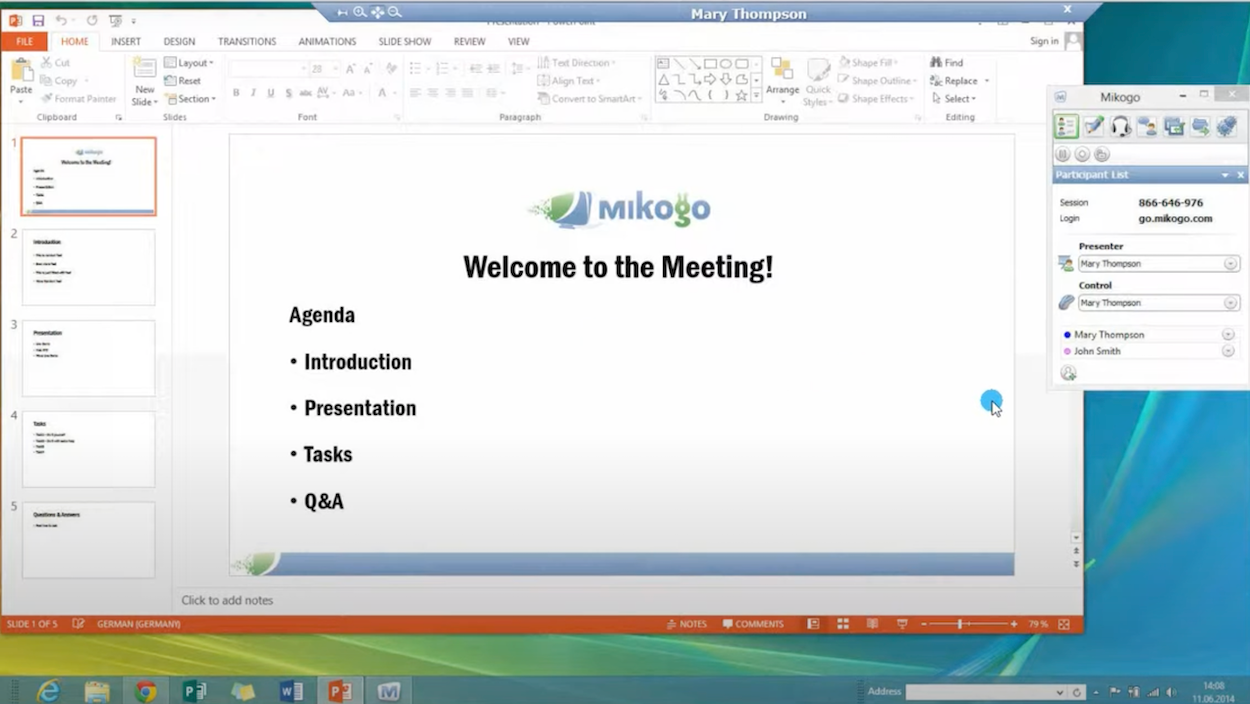
免費版用戶僅限於一對一的音頻/視頻通話,因此這不是大型團隊的理想平台。 但是,14 天免費試用可以幫助您決定是否要為每個用戶每月支付 15 歐元。
那些選擇升級的人可以主持最多 25 人的會議(少於大多數解決方案設置的 100 人部分)。Mikogo 還保存過去會議的信息,如持續時間、日期和參與者——這在競爭對手中很少見。
其他功能包括:
- 自動語言檢測
- 256 位 AES 加密和 SSL 安全性
- Mac 和 Windows 可訪問性
- 通過演示者功能
- 鼠標和鍵盤控制
- 語音會議
- 視頻/音頻通話錄屏
- 文件傳輸
- 聊天信使
- 會話調度程序
- 白板工具
- 註釋工具
最適合:一對一通話或願意升級以增加參與者容量和歷史會議數據的團隊。
飛漲
最後,沒有 Zoom,任何屏幕共享列表都不完整。
除了廣泛使用和輕鬆的屏幕共享之外,Zoom 還提供各種協作功能,如白板、遠程控制、註釋和 1,000 多個集成。 用戶可以選擇共享他們的整個屏幕或僅共享一個應用程序,例如 PowerPoint 或 Slack。
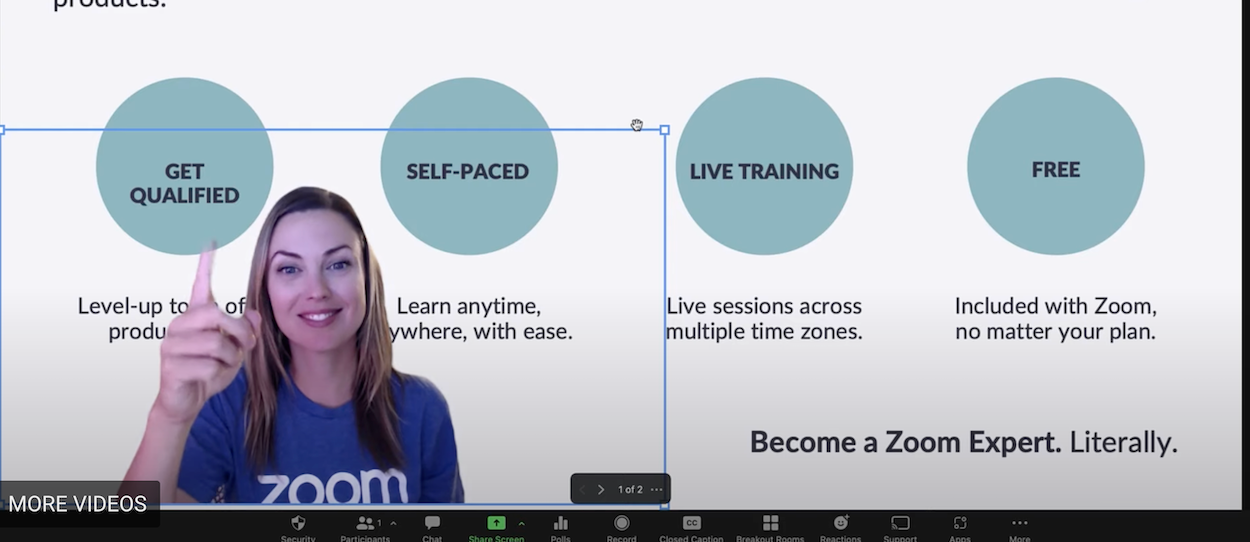
Zoom for 教育工作者是一種流行的選擇; 其他用戶包括遠程團隊和醫療專業人員,因為該平台符合 HIPAA 標準(只要您遵守 HIPAA 最低必要標準。)
然而,儘管它是最受歡迎的免費解決方案之一,但在註冊之前需要考慮一些明顯的缺點——尤其是免費用戶的 40 分鐘會議時間限制。
當然,您可以在時間結束後創建一個新會議,但這樣做會打斷對話流程,從而難以重新集中團隊成員的注意力。
也就是說,那些願意升級到 Pro 計劃的人物有所值,因為每位用戶每月只需 14.99 美元。
Pro Plan 將會議時間限制增加到 30 小時,最多允許 100 名參與者,解鎖白板功能,並提供 1 GB(每個許可證)的雲存儲空間用於錄製。
如果遠程訪問是您的主要優先事項,請知道免費用戶可以在免費計劃中控制同事的鼠標和鍵盤。 總而言之,Zoom 是一個可靠的選擇,但並不是特別出色。
最適合:有短期會議的團隊或願意訂閱付費計劃的公司。
什麼是最好的桌面免費屏幕共享應用程序?
在確定適用於桌面的最佳免費屏幕共享應用程序時,沒有萬能的答案。
但是,Around 是我們向普通用戶推薦的應用程序。 它非常易於使用,不需要下載或創建帳戶,並且具有大量協作功能(通話錄音、計時器、高分辨率圖像共享和實時反應。)
如果功能對您來說比易用性/易用性更重要,那麼 AnyDesk 和 TeamViewer 都是可行的選擇,尤其是對於需要遠程訪問的團隊。
尋求全面解決方案的團隊應考慮使用 Webex,因為其免費計劃允許用戶主持無限量的高清會議,可容納 100 人,使用白板功能並錄製視頻會議。
什麼是最好的免費屏幕共享移動應用程序?
確定最佳的移動屏幕共享應用程序意味著需要考慮更多因素。
電池消耗是最關鍵的。 畢竟,即使是最好的屏幕共享應用程序,如果它在會議進行到一半時將您的費用降至 0%,也對您沒有任何好處。
出於這個原因,我們推薦 Mikogo 進行一對一通話,因為它除了視頻通話外還提供音頻會議。
通過排除其他服務員的面孔,Mikogi 確保您可以更長時間地查看共享的屏幕,而不會耗盡電池電量。
它還與 iOS iPhone、iPad 和 Android 設備兼容。 也就是說,它在 iOS App Store 上的表現要好得多,評分為 4.7,而 Google Play Store 上的評分僅為 3.2。 因此,Android 用戶可以考慮使用 Zoom、Google Meet 或 TeamViewer。
對於小組會議,Mikogo、GoToMeeting 和 Zoom 都有缺點,因此我們推薦 Google Meet 或 TeamViewer——如果您的團隊已經使用 Google Workspace,後者會獲得加分。
免費的屏幕共享應用程序比團隊協作軟件更好嗎?
如果您真正的最終目標是能夠與您的團隊成員就各種任務進行協作,那麼僅依靠屏幕共享應用程序可能不會讓您走得太遠。 相反,選擇具有屏幕共享軟件的專用團隊協作或視頻會議工具是更好的長期解決方案。
您還可以嘗試選擇一個專注於通信的 UCaaS 平台,同時實現本地項目管理功能。 RingCentral 和 Nextiva 是這類平台最突出的例子。
歸根結底,這一切都取決於您的需求、預算和您最看重的功能。
